LIBS安装操作指南
数字图书馆系统概述

目录第一章数字图书馆系统概述1.1 系统概述1.2 系统的功能与特点1.3 系统版本与服务模式第二章采访子系统2.1 征订管理2.2 业务管理2.3 统计管理2.4 输出管理2.5 参数及维护第三章编目子系统3.1 分编管理3.2 统计管理3.3 输出管理3.4 参数及维护第四章典藏子系统4.1 典藏管理4.2 典藏批处理4.3 典藏统计4.4 输出管理4.5 参数及维护第五章流通子系统5.1 流通管理5.2 读者管理5.3 流通查询5.4 统计管理5.5 输出管理5.6 系统维护第六章期刊子系统6.1 业务管理6.2 统计管理6.3 输出管理6.4 系统维护第七章管理员参数设置7.1 系统参数设置7.2 通用参数设置7.3 采编参数设置7.4 流通参数设置7.5 网络门户参数设置第八章数字图书馆应用门户8.1 联合目录检索8.2 统一检索8.3 电子资源服务8.4 我的图书馆8.5 服务指南8.6 新闻报道8.7 新书通报8.8 文化共享工程8.9友情链接8.10 读者园地第九章系统安装指南 (略)9.1 Linux系统安装9.2 MySQL数据库安装9.3 DLibS系统安装第一章集群数字图书馆系统简介1.1 系统概述1.1.1 简单认识DLibS集群数字图书馆系统(DLibS)是由深圳市文华数图信息咨询有限公司研制开发的一套建立在Internet网络环境下,依托通用的UNIX/Linux操作系统环境,使用ORACLE/MySQL数据库平台,采用C/S + B/S模式,在国际标准Unicode大字符集支撑下,利用C++与JA V A语言和先进的IE技术及Z39.50协议进行开发,按照分布式的体系结构,实现跨系统、跨数据库应用的通用集群数字图书馆应用系统。
DLibS主要由两大部分软件系统构成:(1)图书馆自动化业务管理系统;(2)数字图书馆网络应用门户。
DLibS系统除了具有通常的图书馆自动化集成系统所具备的文献采访、编目、典藏、流通、期刊管理、OPAC、参考咨询等图书馆业务管理功能外,特别突出了集群数字图书馆系统的各项功能需求,包括资源统一检索、全文检索与多媒体资料服务、网上联合目录、网上图书流通查询、网上数字资源检索、网上参考咨询服务、图书馆Web门户、电子资源管理、电子邮箱服务等数字化业务功能的应用。
libass windows编译
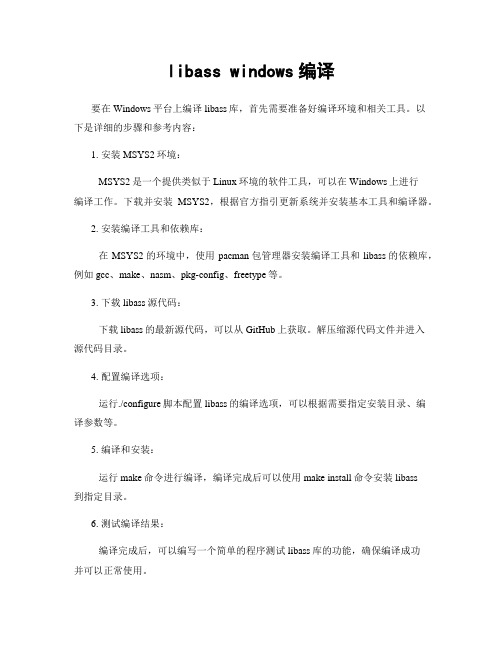
libass windows编译
要在Windows平台上编译libass库,首先需要准备好编译环境和相关工具。
以
下是详细的步骤和参考内容:
1. 安装MSYS2环境:
MSYS2是一个提供类似于Linux环境的软件工具,可以在Windows上进行
编译工作。
下载并安装MSYS2,根据官方指引更新系统并安装基本工具和编译器。
2. 安装编译工具和依赖库:
在MSYS2的环境中,使用pacman包管理器安装编译工具和libass的依赖库,例如gcc、make、nasm、pkg-config、freetype等。
3. 下载libass源代码:
下载libass的最新源代码,可以从GitHub上获取。
解压缩源代码文件并进入
源代码目录。
4. 配置编译选项:
运行./configure脚本配置libass的编译选项,可以根据需要指定安装目录、编
译参数等。
5. 编译和安装:
运行make命令进行编译,编译完成后可以使用make install命令安装libass
到指定目录。
6. 测试编译结果:
编译完成后,可以编写一个简单的程序测试libass库的功能,确保编译成功
并可以正常使用。
7. 遇到问题解决:
如果在编译过程中遇到问题,可以查看编译日志和相关错误信息,根据具体情况进行排查和解决。
可以参考libass的官方文档和GitHub上的wiki页面获取更多信息。
通过以上步骤,你可以在Windows平台上成功编译libass库,为后续的开发工作提供支持。
祝你编译顺利!。
手机游戏安装简介
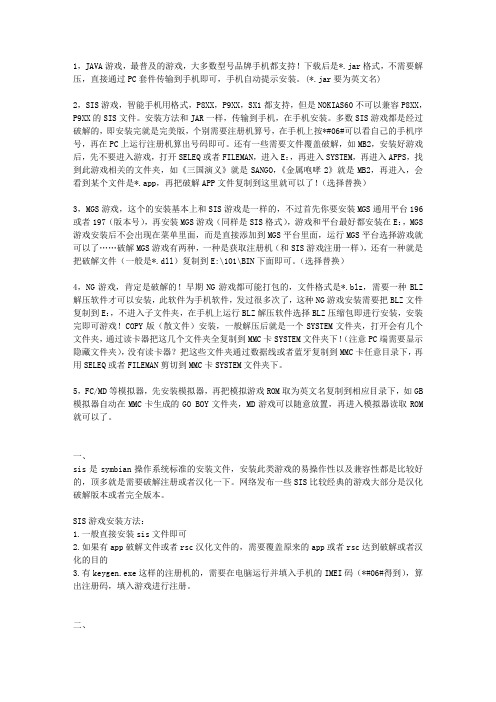
1,JAVA游戏,最普及的游戏,大多数型号品牌手机都支持!下载后是*.jar格式,不需要解压,直接通过PC套件传输到手机即可,手机自动提示安装。
(*.jar要为英文名)2,SIS游戏,智能手机用格式,P8XX,P9XX,SX1都支持,但是NOKIAS60不可以兼容P8XX,P9XX的SIS文件。
安装方法和JAR一样,传输到手机,在手机安装。
多数SIS游戏都是经过破解的,即安装完就是完美版,个别需要注册机算号,在手机上按*#06#可以看自己的手机序号,再在PC上运行注册机算出号码即可。
还有一些需要文件覆盖破解,如MB2,安装好游戏后,先不要进入游戏,打开SELEQ或者FILEMAN,进入E:,再进入SYSTEM,再进入APPS,找到此游戏相关的文件夹,如《三国演义》就是SANGO,《金属咆哮2》就是MB2,再进入,会看到某个文件是*.app,再把破解APP文件复制到这里就可以了!(选择替换)3,MGS游戏,这个的安装基本上和SIS游戏是一样的,不过首先你要安装MGS通用平台196或者197(版本号),再安装MGS游戏(同样是SIS格式),游戏和平台最好都安装在E:,MGS 游戏安装后不会出现在菜单里面,而是直接添加到MGS平台里面,运行MGS平台选择游戏就可以了……破解MGS游戏有两种,一种是获取注册机(和SIS游戏注册一样),还有一种就是把破解文件(一般是*.dll)复制到E:\101\BIN下面即可。
(选择替换)4,NG游戏,肯定是破解的!早期NG游戏都可能打包的,文件格式是*.blz,需要一种BLZ 解压软件才可以安装,此软件为手机软件,发过很多次了,这种NG游戏安装需要把BLZ文件复制到E:,不进入子文件夹,在手机上运行BLZ解压软件选择BLZ压缩包即进行安装,安装完即可游戏!COPY版(散文件)安装,一般解压后就是一个SYSTEM文件夹,打开会有几个文件夹,通过读卡器把这几个文件夹全复制到MMC卡SYSTEM文件夹下!(注意PC端需要显示隐藏文件夹),没有读卡器?把这些文件夹通过数据线或者蓝牙复制到MMC卡任意目录下,再用SELEQ或者FILEMAN剪切到MMC卡SYSTEM文件夹下。
种植技术的数字化升级方案与操作指南

种植技术的数字化升级方案与操作指南第1章数字化种植技术概述 (4)1.1 数字化种植技术的发展背景 (4)1.2 数字化种植技术的优势与挑战 (5)1.2.1 优势 (5)1.2.2 挑战 (5)1.3 数字化种植技术在我国的应用现状 (5)第2章数字化种植基础设施 (5)2.1 网络与通信设施 (5)2.1.1 基础网络架构 (5)2.1.2 通信设备选型与布局 (6)2.1.3 网络安全措施 (6)2.2 数据采集设备 (6)2.2.1 土壤与环境监测设备 (6)2.2.2 植株生长监测设备 (6)2.2.3 气象数据采集设备 (6)2.3 智能控制系统 (6)2.3.1 自动灌溉系统 (6)2.3.2 自动施肥系统 (6)2.3.3 病虫害防治系统 (7)2.3.4 农业机械自动化控制系统 (7)第3章土壤数字化监测与管理 (7)3.1 土壤理化性质监测 (7)3.1.1 监测目的与意义 (7)3.1.2 监测方法 (7)3.1.3 操作指南 (7)3.2 土壤养分监测 (7)3.2.1 监测目的与意义 (7)3.2.2 监测方法 (7)3.2.3 操作指南 (7)3.3 土壤水分监测 (8)3.3.1 监测目的与意义 (8)3.3.2 监测方法 (8)3.3.3 操作指南 (8)3.4 土壤环境监测 (8)3.4.1 监测目的与意义 (8)3.4.2 监测方法 (8)3.4.3 操作指南 (8)第四章气象数据采集与分析 (8)4.1 气象数据采集设备 (8)4.1.1 设备选择 (9)4.1.2 设备安装 (9)4.1.3 设备维护 (9)4.2 气象数据传输与处理 (9)4.2.1 数据传输 (9)4.2.2 数据处理 (9)4.3 气象数据在种植中的应用 (10)4.3.1 灾害预警 (10)4.3.2 灌溉决策 (10)4.3.3 施肥决策 (10)4.3.4 病虫害防治 (10)4.3.5 产量预测 (10)4.3.6 智能调控 (10)第5章植物生长监测与调控 (10)5.1 植物生长监测技术 (10)5.1.1 光谱分析技术 (10)5.1.2 激光雷达技术 (10)5.1.3 摄像头图像处理技术 (11)5.1.4 无线传感器网络技术 (11)5.2 植物生长模型构建 (11)5.2.1 数据采集与预处理 (11)5.2.2 生长模型选择与参数优化 (11)5.2.3 模型验证与评估 (11)5.3 植物生长调控策略 (11)5.3.1 环境因子调控 (11)5.3.2 水肥一体化管理 (11)5.3.3 病虫害监测与防治 (11)5.3.4 生长调控策略优化 (11)第6章病虫害数字化监测与防治 (12)6.1 病虫害监测技术 (12)6.1.1 病虫害远程自动监测系统 (12)6.1.1.1 系统组成与工作原理 (12)6.1.1.2 监测设备选型与布设 (12)6.1.1.3 数据采集与传输 (12)6.1.2 图像识别技术在病虫害监测中的应用 (12)6.1.2.1 图像采集与预处理 (12)6.1.2.2 病虫害特征提取与识别算法 (12)6.1.2.3 识别系统开发与优化 (12)6.1.3 基于物联网的病虫害监测技术 (12)6.1.3.1 物联网监测系统架构 (12)6.1.3.2 病虫害监测传感器选型与应用 (12)6.1.3.3 数据处理与分析 (12)6.2 病虫害预测与预警 (12)6.2.1 病虫害发生规律分析 (12)6.2.1.1 气候因素对病虫害发生的影响 (12)6.2.1.2 土壤环境与病虫害的关系 (12)6.2.1.3 栽培管理与病虫害发生的关联 (12)6.2.2 数据驱动的病虫害预测模型 (12)6.2.2.1 机器学习算法在病虫害预测中的应用 (12)6.2.2.2 深度学习技术在病虫害预测中的研究进展 (12)6.2.2.3 模型评估与优化 (12)6.2.3 病虫害预警系统构建 (12)6.2.3.1 预警系统设计原则与功能需求 (12)6.2.3.2 预警系统架构与模块划分 (12)6.2.3.3 预警信息发布与处理 (12)6.3 病虫害数字化防治方法 (13)6.3.1 化学防治的数字化管理 (13)6.3.1.1 智能喷雾系统设计与优化 (13)6.3.1.2 化学农药智能推荐算法 (13)6.3.1.3 化学防治效果评估与调整 (13)6.3.2 生物防治的数字化应用 (13)6.3.2.1 天敌昆虫信息化管理 (13)6.3.2.2 病原微生物数字化筛选与评价 (13)6.3.2.3 生物制剂智能施用技术 (13)6.3.3 生态调控与数字化技术 (13)6.3.3.1 智能灌溉与施肥系统 (13)6.3.3.2 环境因子调控技术 (13)6.3.3.3 农业生态系统数字化管理策略 (13)6.3.4 综合防治决策支持系统 (13)6.3.4.1 决策支持系统框架设计 (13)6.3.4.2 病虫害防治策略智能推荐 (13)6.3.4.3 防治效果评估与优化建议 (13)第7章水肥一体化管理 (13)7.1 水肥一体化技术概述 (13)7.2 水肥一体化设备选型与配置 (13)7.2.1 设备选型 (13)7.2.2 设备配置 (14)7.3 水肥一体化智能管理策略 (14)7.3.1 数据采集与分析 (14)7.3.2 智能调控 (14)7.3.3 精准施肥 (14)7.3.4 水肥一体化管理平台 (14)第8章农业机械自动化 (14)8.1 农业机械自动化技术 (14)8.1.1 概述 (14)8.1.2 关键技术 (15)8.2 农业机械自动化的应用案例 (15)8.2.1 植保无人机 (15)8.2.2 自动化播种机 (15)8.2.3 自动化收割机 (15)8.3 农业机械智能化发展趋势 (15)8.3.1 智能化 (15)8.3.2 网络化 (15)8.3.3 多功能化 (15)8.3.4 绿色环保 (15)第9章数据分析与决策支持 (16)9.1 数据分析方法与技术 (16)9.1.1 数据采集与预处理 (16)9.1.2 数据分析方法 (16)9.1.3 数据分析技术 (16)9.2 决策支持系统构建 (16)9.2.1 系统架构设计 (16)9.2.2 系统功能模块 (16)9.2.3 系统实现与部署 (17)9.3 数字化种植决策案例分析 (17)9.3.1 案例背景 (17)9.3.2 数据分析 (17)9.3.3 决策建议 (17)9.3.4 效果评估 (17)第10章数字化种植技术的推广与应用 (17)10.1 数字化种植技术培训与推广 (17)10.1.1 培训目标与内容 (17)10.1.2 培训方式与手段 (17)10.1.3 推广策略与实施 (17)10.2 数字化种植技术的应用案例 (18)10.2.1 案例一:智能监测与控制系统 (18)10.2.2 案例二:精准施肥与灌溉技术 (18)10.2.3 案例三:农业大数据分析与决策支持 (18)10.3 数字化种植技术的未来发展趋势与展望 (18)10.3.1 技术发展趋势 (18)10.3.2 政策与产业支持 (18)10.3.3 挑战与机遇 (18)第1章数字化种植技术概述1.1 数字化种植技术的发展背景信息技术的飞速发展,大数据、物联网、人工智能等新兴技术与传统农业不断融合,推动了种植技术的数字化升级。
详解Linux(centos7)下安装OpenSSL安装图文方法

详解Linux(centos7)下安装OpenSSL安装图⽂⽅法OpenSSL是⼀个开源的ssl技术,由于我需要使⽤php相关功能,需要获取https的⽂件所以必须安装这个东西了,下⾯我整理了两种关于OpenSSL安装配置⽅法。
安装环境:操作系统:CentOs7安静OpenSSL Version:openssl-1.0.2j.tar.gz1、将下载的压缩包放在根⽬录,2、在⽂件夹下解压缩,命令:tar -xzf openssl-1.0.2j.tar.gz,得到openssl-1.0.2j⽂件夹3、进⼊解压的⽬录:cd openssl-1.0.2j4、设定Openssl 安装,( --prefix )参数为欲安装之⽬录,也就是安装后的档案会出现在该⽬录下:执⾏命令: ./config --prefix=/usr/local/openssl5、执⾏命令./config -t6.执⾏make,编译Openssl这⾥如果出现如下错误make[1]: gcc: Command not found⽣⽓上⽹查才发现我安装的CentOS7中没有GCC编译器保证系统⽹络畅通以后,执⾏命令 yum -y install gcc 安装GCC(注意,⼀定要忘了顺畅,不然安装不了)7、安装 Openssl:make install8、执⾏以下命令[root@localhost /]# cd /usr/local[root@localhost local]# ldd /usr/local/openssl/bin/openssl会出现类似如下信息:9、查看路径...]# which openssl查看版本...]# openssl version卸载旧版本 OpenSSL的⽅法apt-get purge opensslrm -rf /etc/ssl #删除配置⽂件以上就是本⽂的全部内容,希望对⼤家的学习有所帮助,也希望⼤家多多⽀持。
openssl使用流程
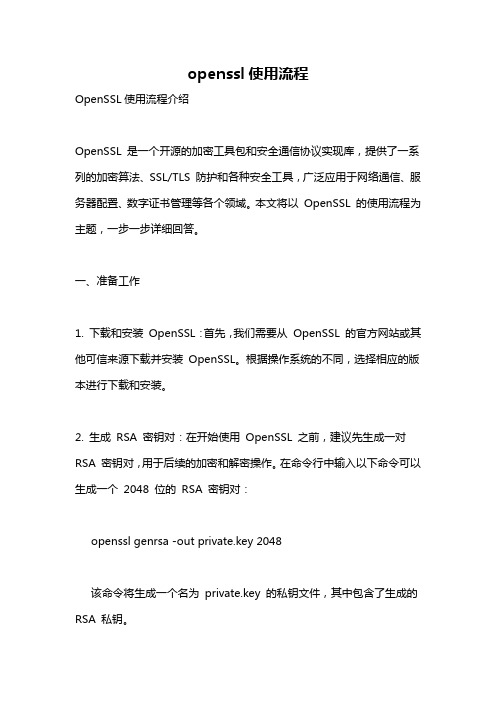
openssl使用流程OpenSSL使用流程介绍OpenSSL 是一个开源的加密工具包和安全通信协议实现库,提供了一系列的加密算法、SSL/TLS 防护和各种安全工具,广泛应用于网络通信、服务器配置、数字证书管理等各个领域。
本文将以OpenSSL 的使用流程为主题,一步一步详细回答。
一、准备工作1. 下载和安装OpenSSL:首先,我们需要从OpenSSL 的官方网站或其他可信来源下载并安装OpenSSL。
根据操作系统的不同,选择相应的版本进行下载和安装。
2. 生成RSA 密钥对:在开始使用OpenSSL 之前,建议先生成一对RSA 密钥对,用于后续的加密和解密操作。
在命令行中输入以下命令可以生成一个2048 位的RSA 密钥对:openssl genrsa -out private.key 2048该命令将生成一个名为private.key 的私钥文件,其中包含了生成的RSA 私钥。
接着,可以使用以下命令生成对应的公钥文件:openssl rsa -in private.key -pubout -out public.key这将生成一个名为public.key 的公钥文件,其中包含了与私钥对应的RSA 公钥。
二、公钥加密和私钥解密1. 加密数据:使用公钥加密数据是一种常见的操作,可以保证数据在传输过程中的机密性。
在命令行中输入以下命令可以使用公钥对数据进行加密:openssl rsautl -encrypt -pubin -inkey public.key -in plaintext.txt -out ciphertext.enc该命令将使用public.key 中的公钥对plaintext.txt 中的明文数据进行加密,并将密文数据存储到ciphertext.enc 文件中。
2. 解密数据:解密数据需要使用对应的私钥进行操作。
在命令行中输入以下命令可以使用私钥对密文数据进行解密:openssl rsautl -decrypt -inkey private.key -in ciphertext.enc -out plaintext.txt该命令将使用private.key 中的私钥对ciphertext.enc 中的密文数据进行解密,并将解密后的明文数据存储到plaintext.txt 文件中。
oracle10g安装步骤

解决办法 :
#vi /etc/inittab
把 id:5:initdefault: 修改为 id:3:initdefault
#reboot
=========================================
SQL> startup
ORA-01078: failure in processing system parameters
注:{SID}为你的$ORALCE_SID
数据库重新启一下
shundown immediate
============================================
emctl start dbconsole
OC4J Configuration issue. /usr/oracle/product/10g/oc4j/j2ee/OC4J_DBConsole_uniontour_uniontour not found.
kernel.shmmni = 4096
kernel.sem = 250 32000 100 128
v4.ip_local_port_range = 1024 65000
net.core.rmem_default = 262144
net.core.rmem_max = 262144
NLS_LANG="SIMPLIFIED CHINESE_CHINA.ZHS16GBK" //Oracle的字符集 oracle client端的字符集
LANG=UTF8
LC_ALL=zh_CN
2 create spfile from pfile='/usr/oracle/product/10g/dbs/inituniontour.ora'
mysql-5.7.13-linux-glibc2.5-x86_64.tar.gz安装文档
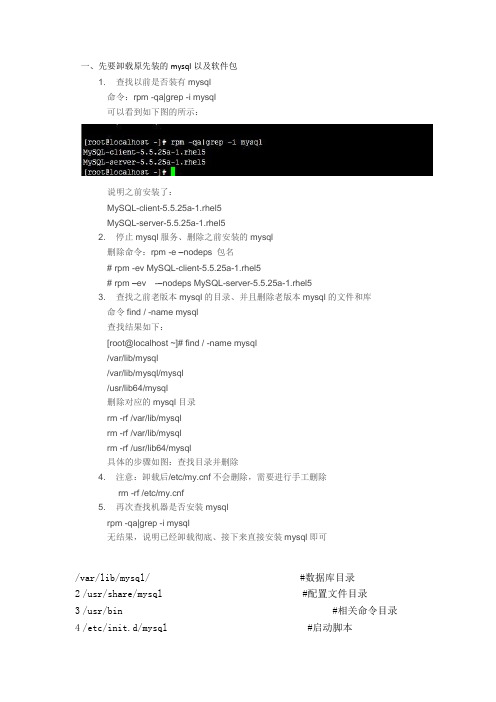
一、先要卸载原先装的mysql以及软件包1. 查找以前是否装有mysql命令:rpm -qa|grep -i mysql可以看到如下图的所示:说明之前安装了:MySQL-client-5.5.25a-1.rhel5MySQL-server-5.5.25a-1.rhel52. 停止mysql服务、删除之前安装的mysql删除命令:rpm -e –nodeps包名# rpm -ev MySQL-client-5.5.25a-1.rhel5# rpm –ev-–nodeps MySQL-server-5.5.25a-1.rhel53. 查找之前老版本mysql的目录、并且删除老版本mysql的文件和库命令find / -name mysql查找结果如下:[root@localhost ~]# find / -name mysql/var/lib/mysql/var/lib/mysql/mysql/usr/lib64/mysql删除对应的mysql目录rm -rf /var/lib/mysqlrm -rf /var/lib/mysqlrm -rf /usr/lib64/mysql具体的步骤如图:查找目录并删除4. 注意:卸载后/etc/f不会删除,需要进行手工删除rm -rf /etc/f5. 再次查找机器是否安装mysqlrpm -qa|grep -i mysql无结果,说明已经卸载彻底、接下来直接安装mysql即可/var/lib/mysql/ #数据库目录2 /usr/share/mysql #配置文件目录3 /usr/bin #相关命令目录4 /etc/init.d/mysql #启动脚本二、安装mysql数据库(所用的版本为mysql-5.7.13-linux-glibc2.5-x86_64.tar.gz)1.创建mysql用户和用户组A:用root用户登录系统,在root用户主目录下创建mysql用户和用户组2.拷贝mysql包a)切换用户,进入刚创建的mysql用户主目录,b)将mysql-5.7.13-linux-glibc2.5-x86_64.tar.gz拷贝到mysql用户的主目录下。
- 1、下载文档前请自行甄别文档内容的完整性,平台不提供额外的编辑、内容补充、找答案等附加服务。
- 2、"仅部分预览"的文档,不可在线预览部分如存在完整性等问题,可反馈申请退款(可完整预览的文档不适用该条件!)。
- 3、如文档侵犯您的权益,请联系客服反馈,我们会尽快为您处理(人工客服工作时间:9:00-18:30)。
第二步,光谱仪探头的连接
• •
LIBS-BUN-7的7个端口,分别拧紧到光谱仪的7个通道即可,如上图。 LIBS-COLL,与LIBS-BUN的单端口,直接拧上即可;
第三步,激光器的安装
• ቤተ መጻሕፍቲ ባይዱ主要的是去离子水的加注。请参考 附件 中的单独说明书。
软件操作说明
• 安装OOILIBS软件 • 连接LIBS2500+的电源和数 据线 • 打开OOILIBS软件 • 为确保光谱仪被电脑硬件识 别成功,请点击“我的电 脑”—“属性”—“硬 件”—“设备管理器”,查 看ocean optics的7台 HR2000+是否被识别成功。 如果识别成功,进行第4步; 如果识别错误,请重新进行 硬件识别,或者重新连接光 谱仪的数据线,再次识别。
• 点击工具栏中的“Mode”/ “Element ID”, 出现Element Identification 对话框
装好后的系统
左侧是光谱仪,图中为4通道,你们购买的是7通道。 中间为激光器,激光器的 下面是样品室,你们没有购买样品室,可以不用接。 右侧为激光器的驱动源。 那么我们安装分为3步:1、光谱仪和激光驱动源的连接;2、光谱仪和光纤BUN-7 和LIBS-COLL的连接;3、激光器的安装。
第一步,光谱仪和激光器连接
光谱仪的背面。
下面的USB口是 接电脑的;AC Power电源是5V 的,请注意与 110V的交流 电连接。
上面的三个端 口,见下页
这个是驱动源的前面板, 要与光谱仪的后面进行 触发连接。
EXT Q-Switch------接激光器Q in 口 EXT Trigger----接激光器 LAMP in 口 LAMP SYNC---接激光器 LAMP out口
在工具栏中Tools的下拉菜单下选择“Select Spectrometer Modules”,按SN顺序选取7个光谱仪, 右侧会出现各个对应的光谱范围
重新开启OOILIBS软件,界面上原有的“0到1”横坐标 显示会改为“200~980nm”的横坐标显示。 点击工具栏中“Scan Type”中的Single Shot调整到激 光器单次触发模式 Tools-Set Q Switch Delay,设置为155ns. 此时点击Scan 即可打出激光。请注意,千万不要把激光器对着人。
